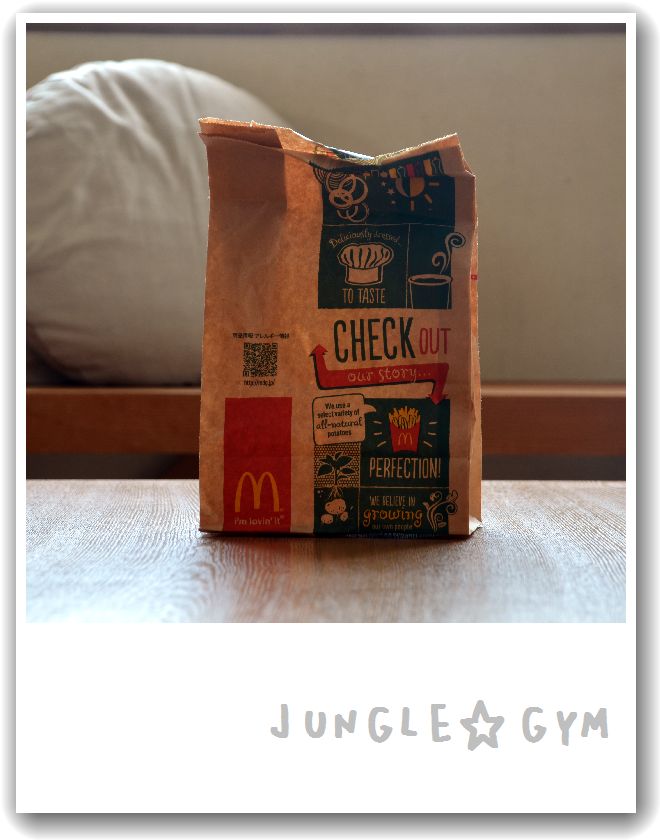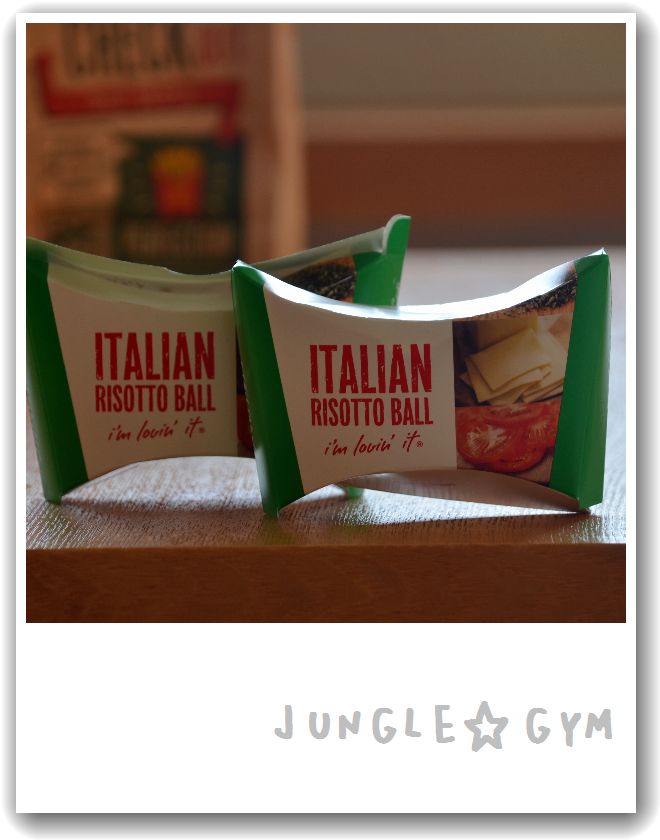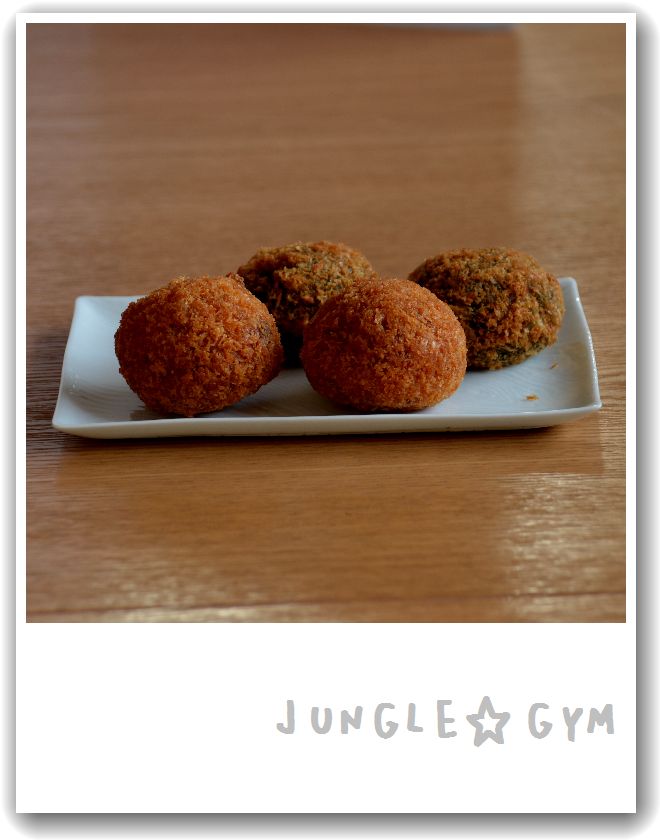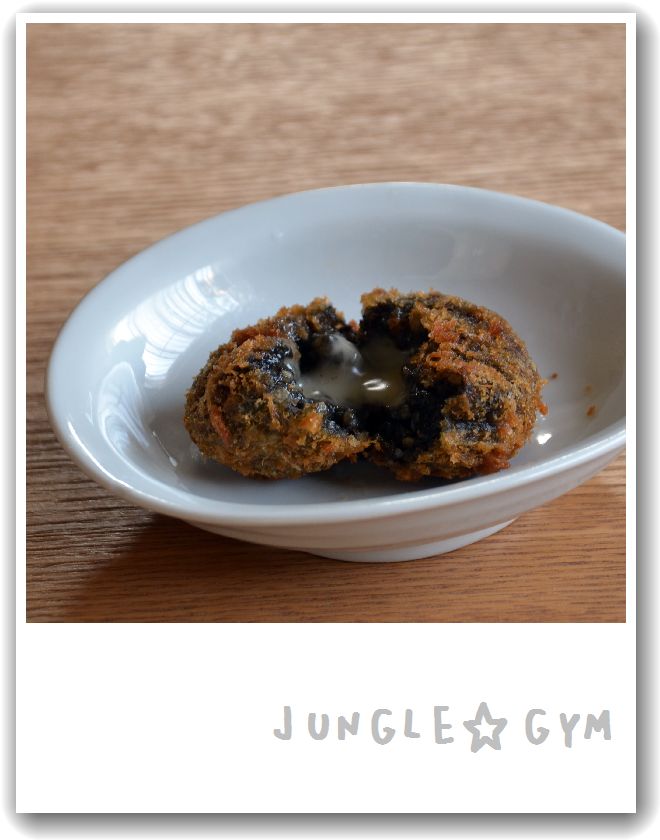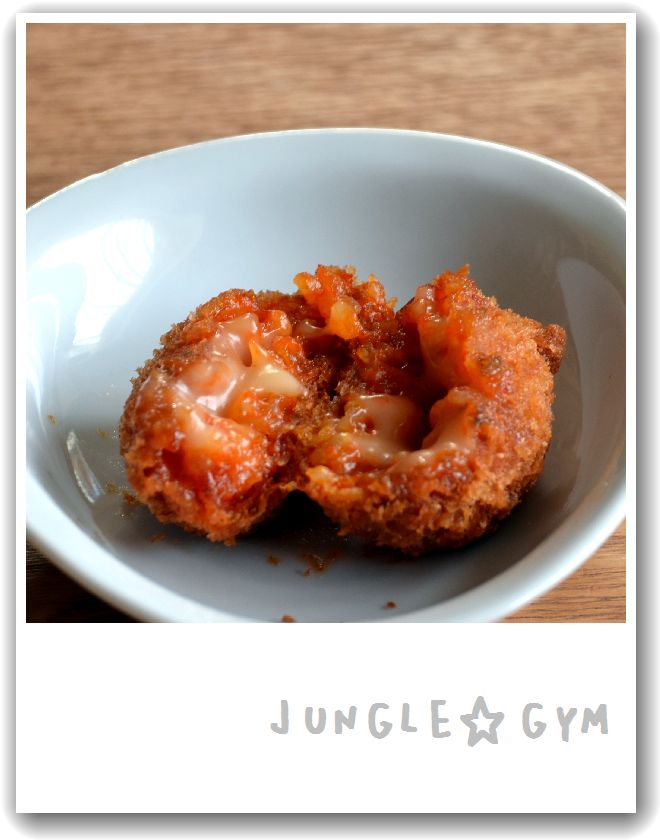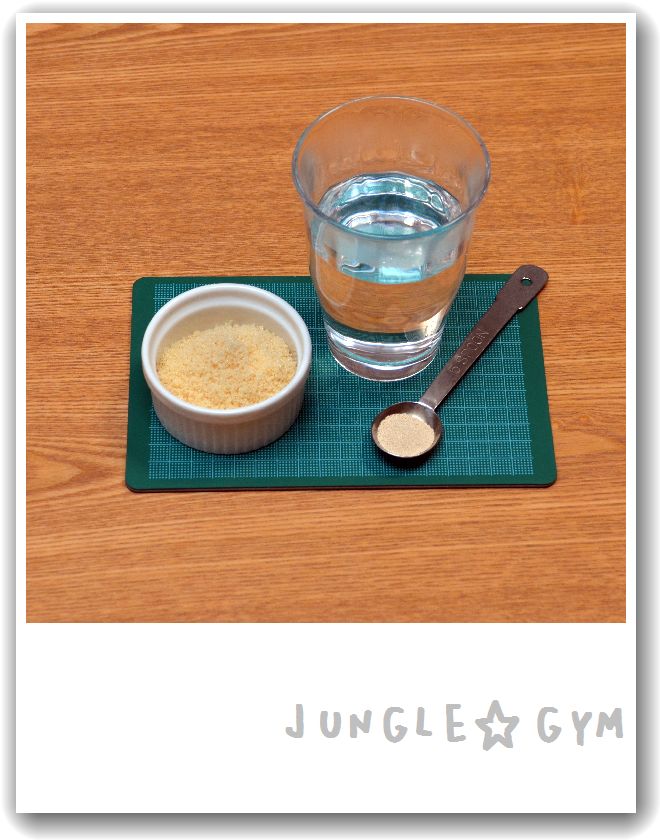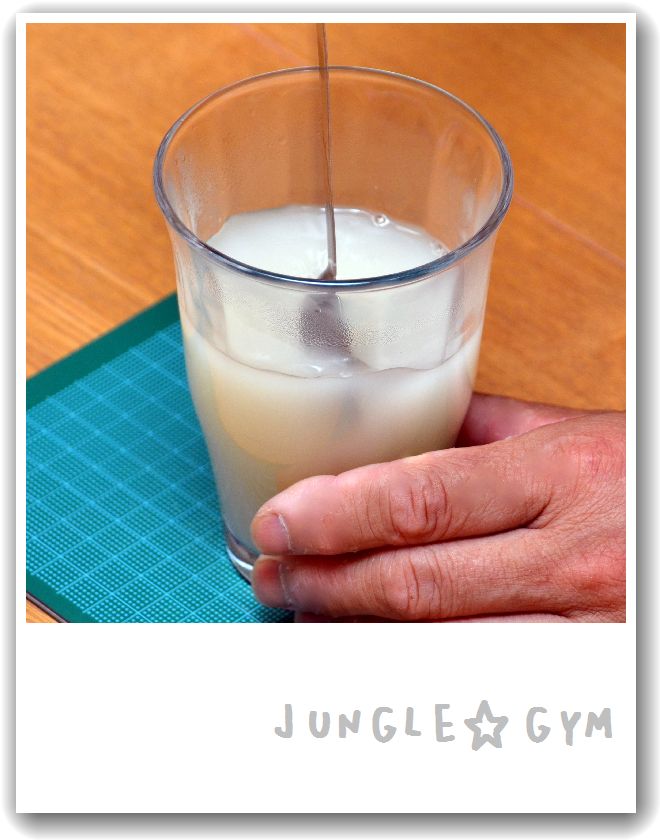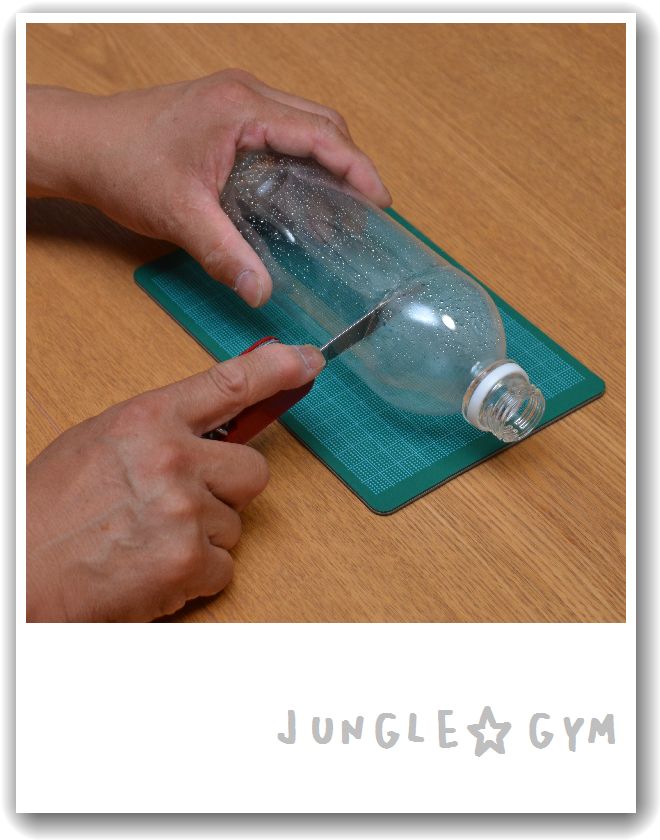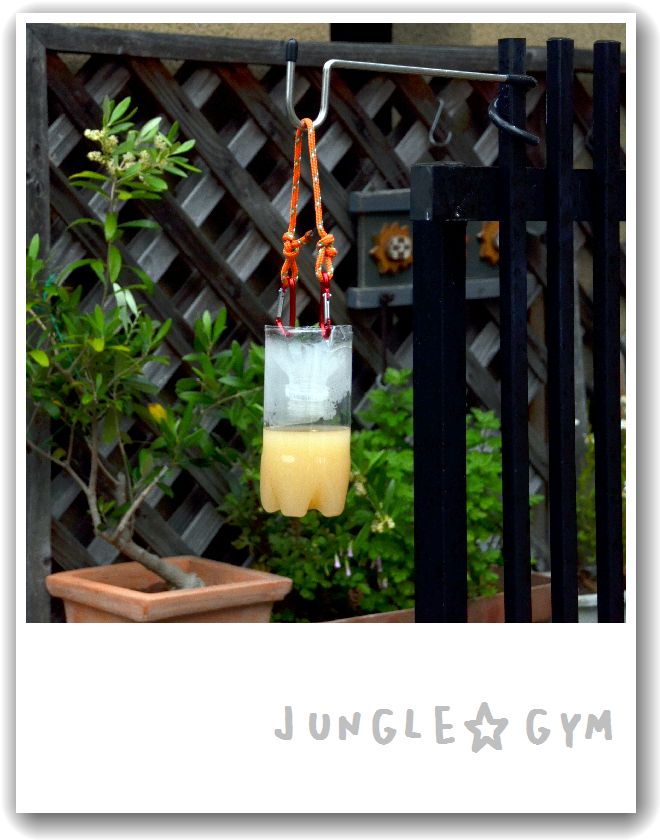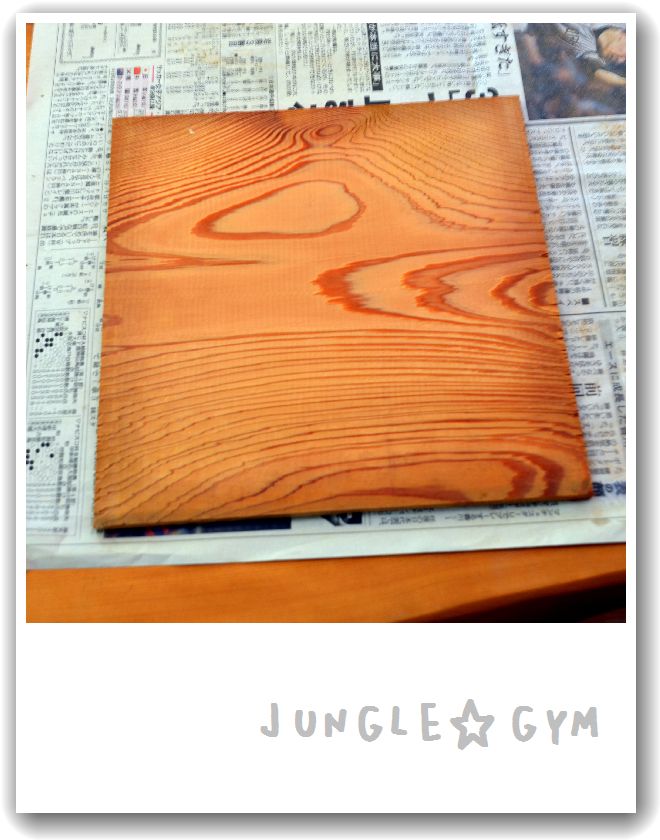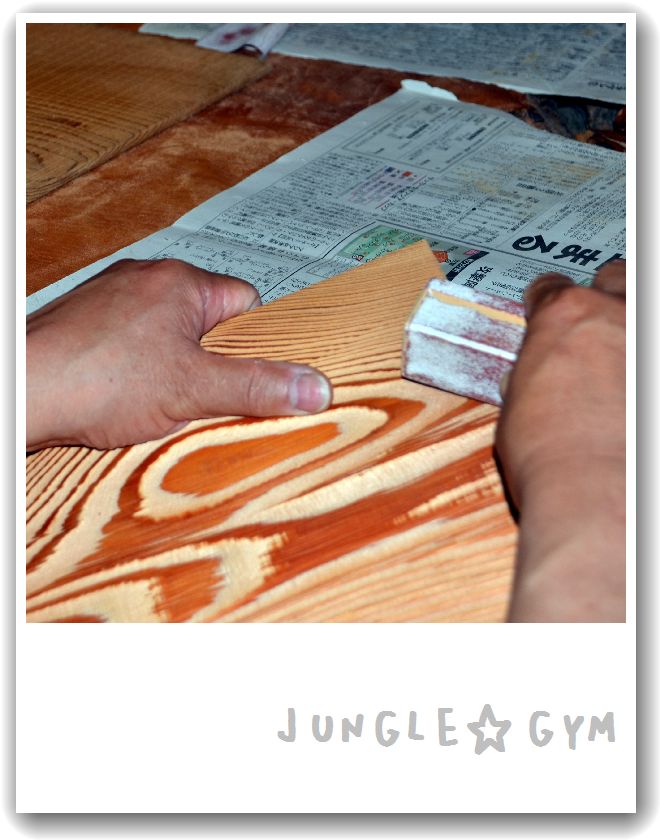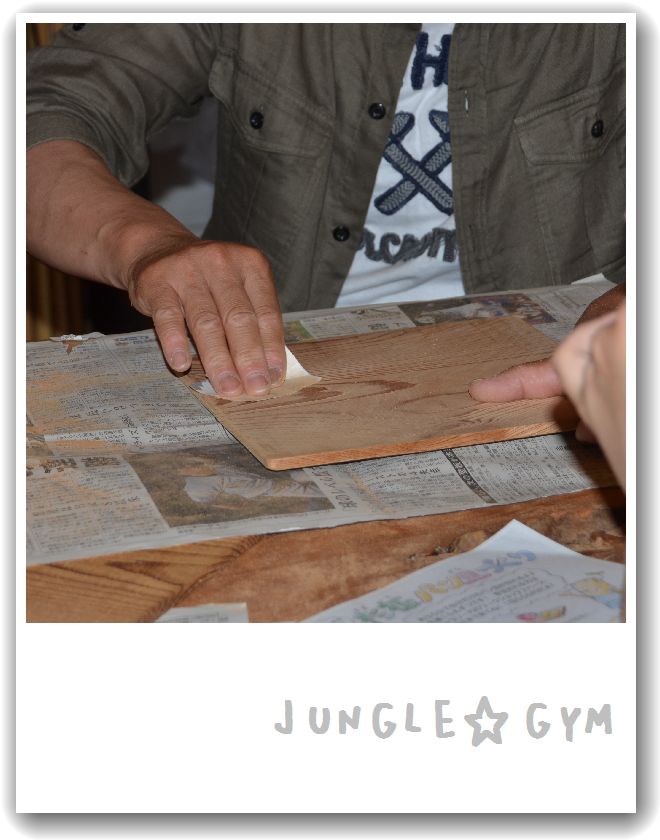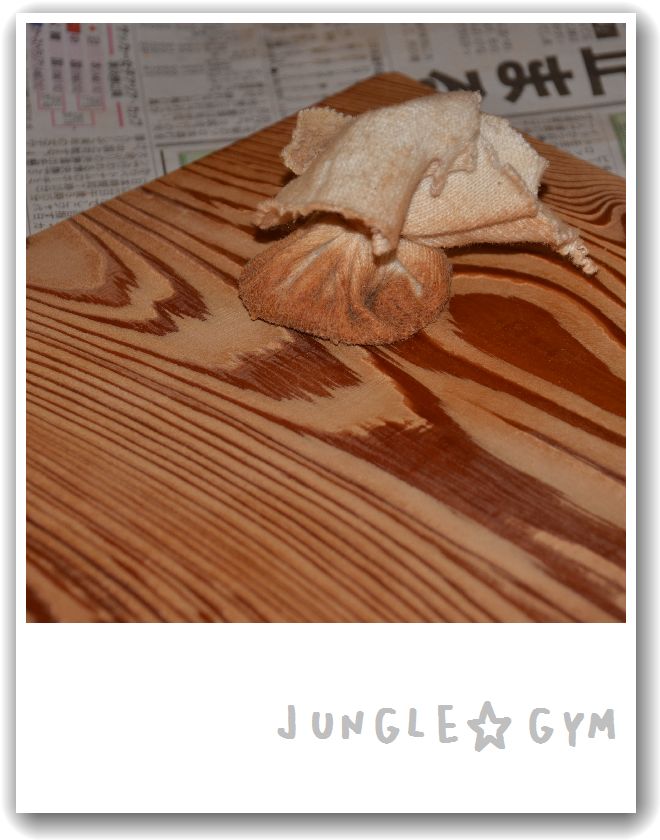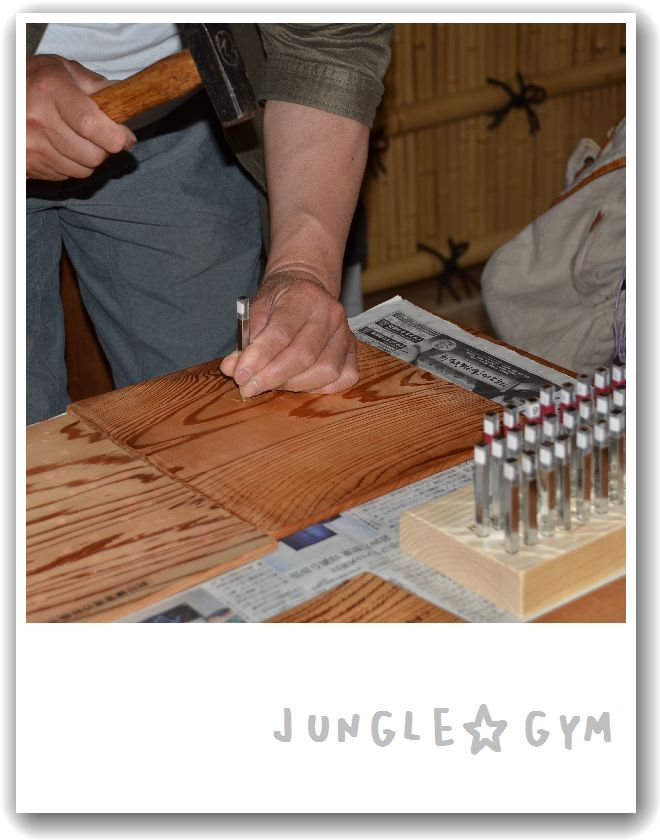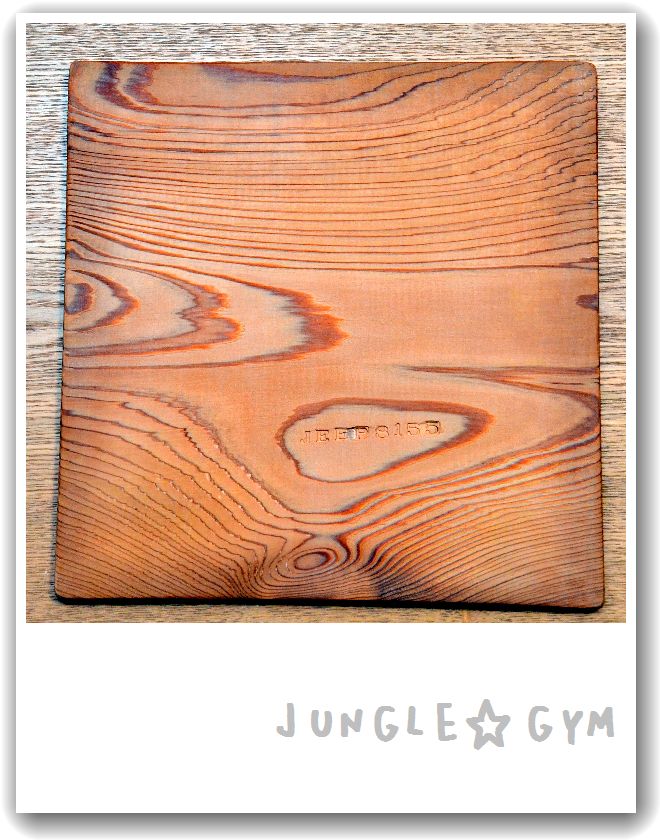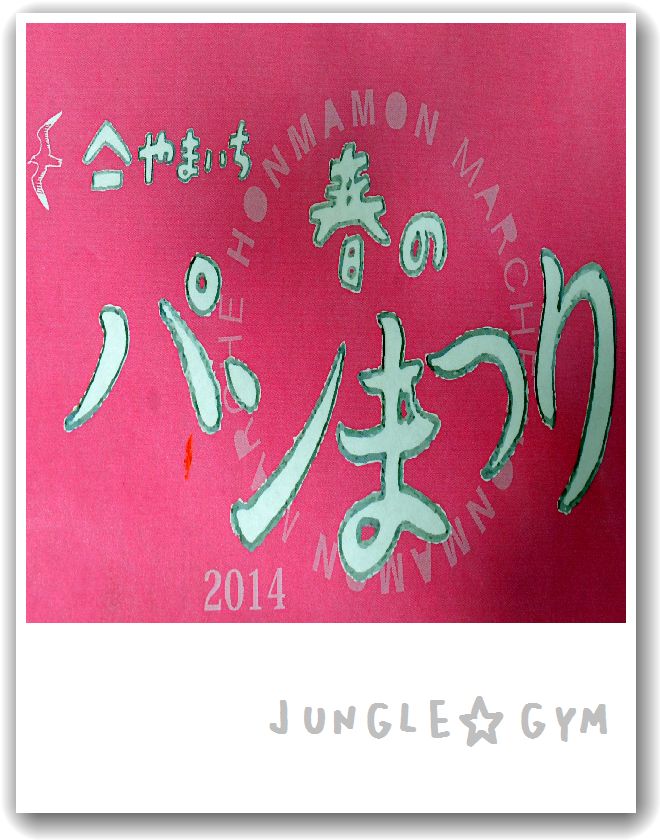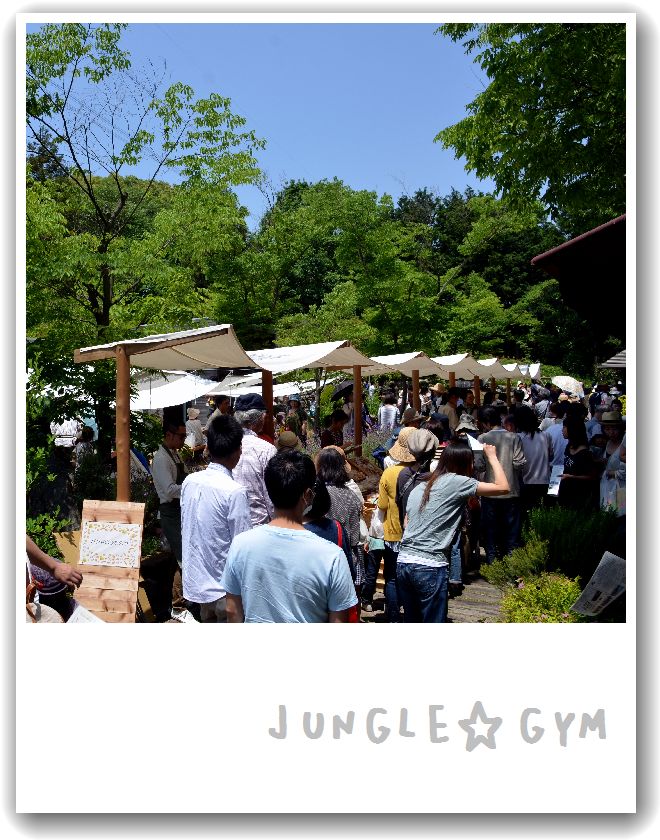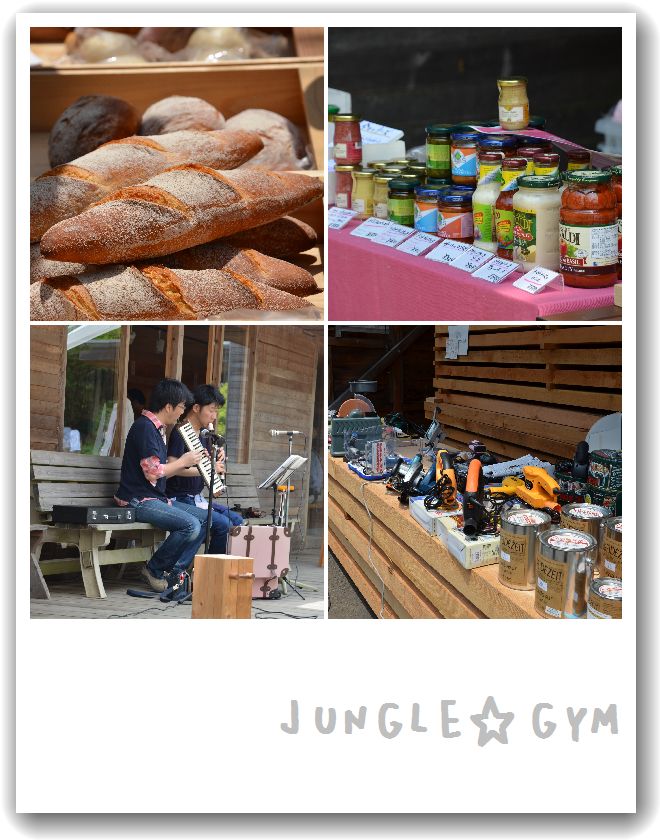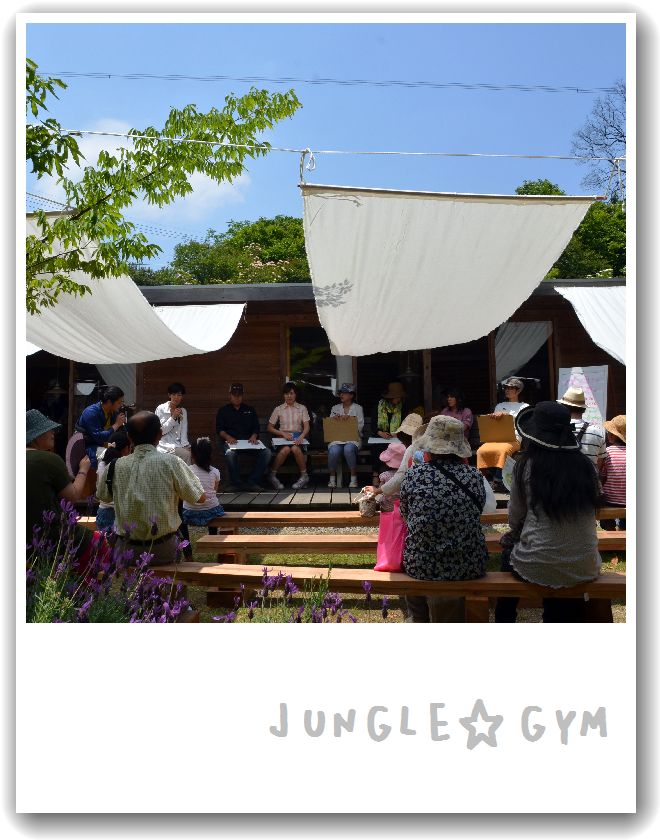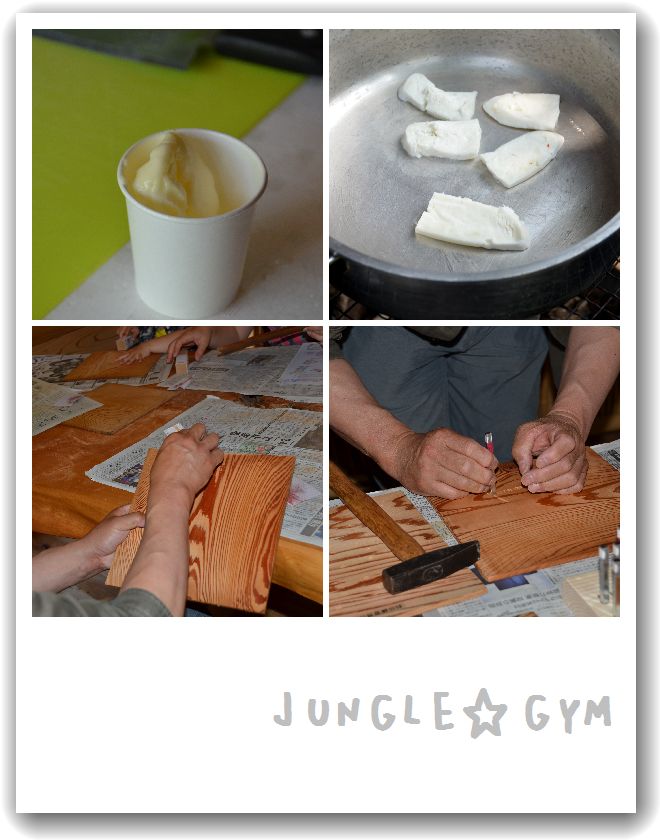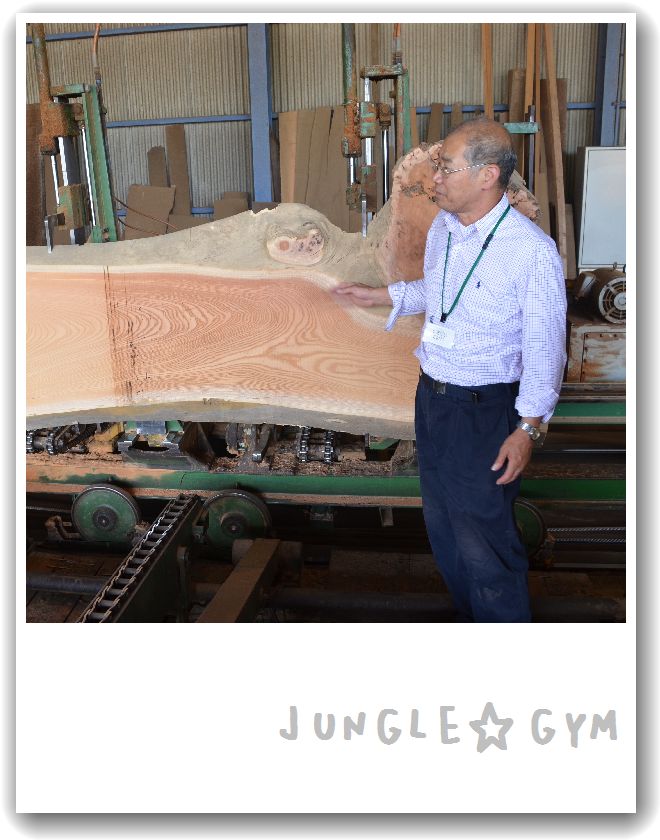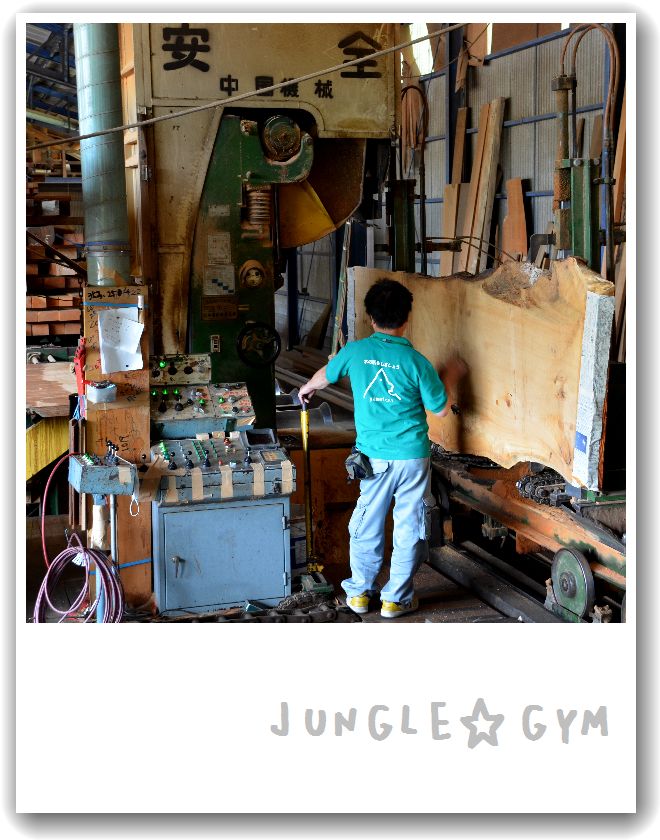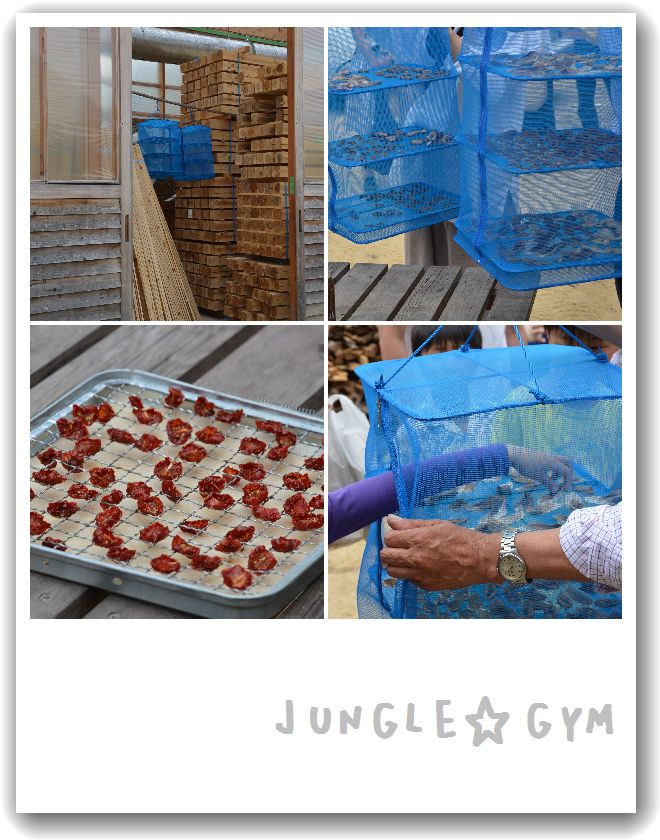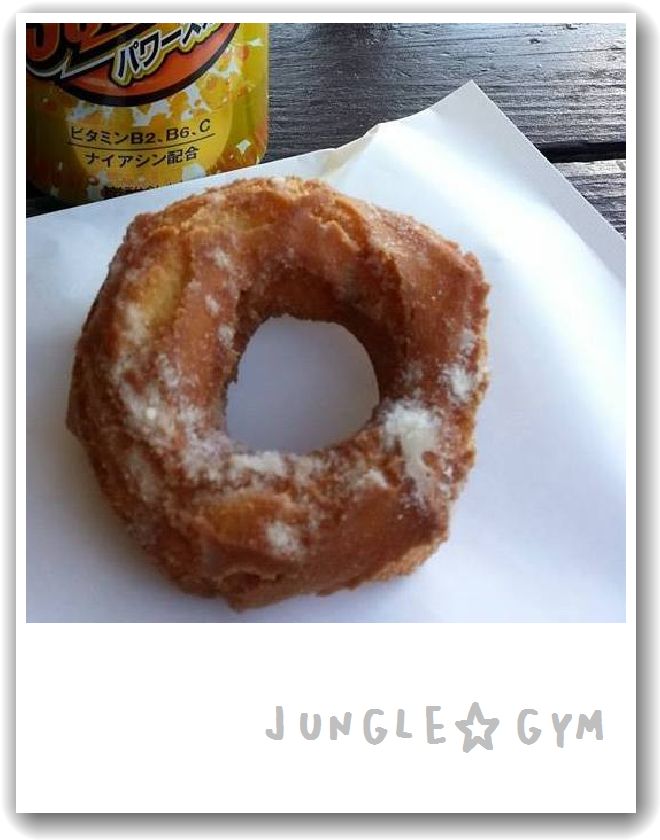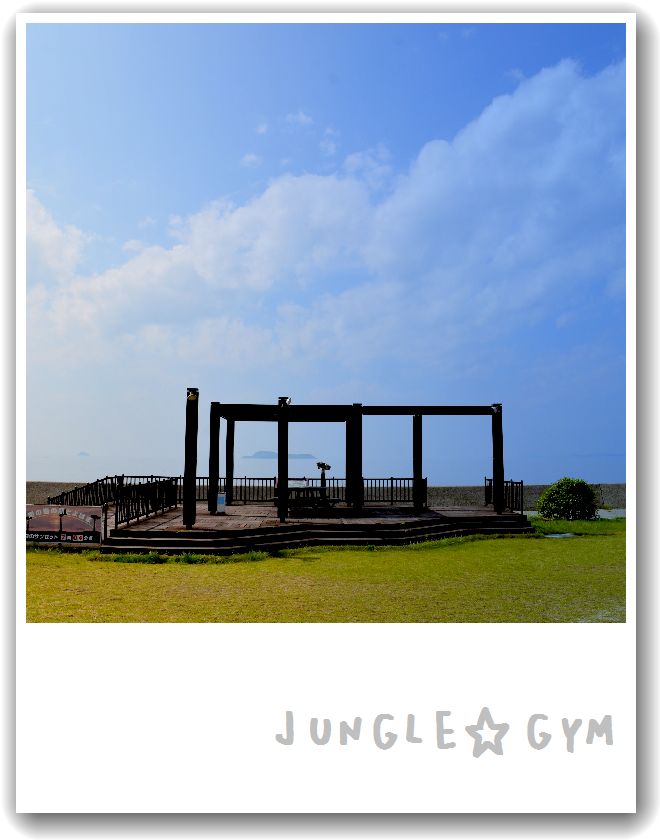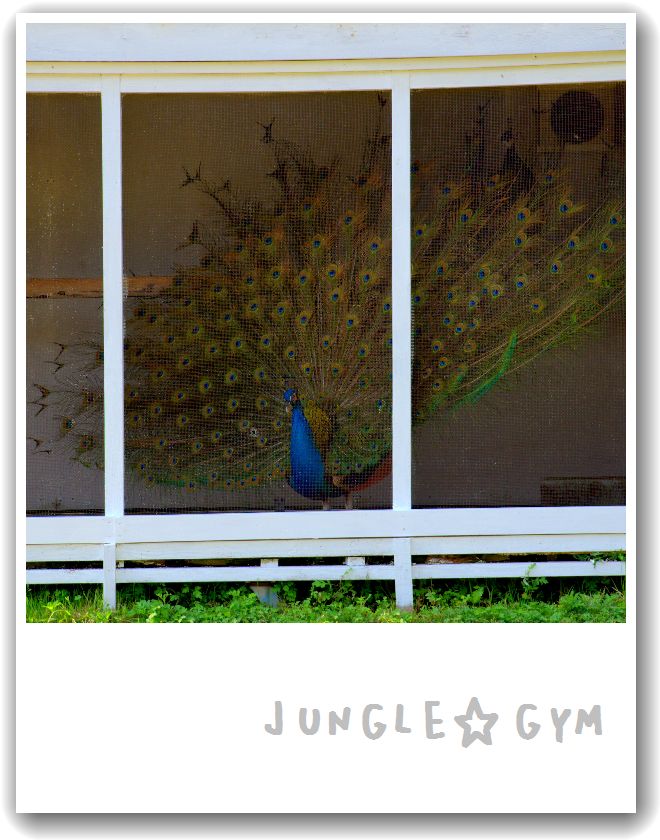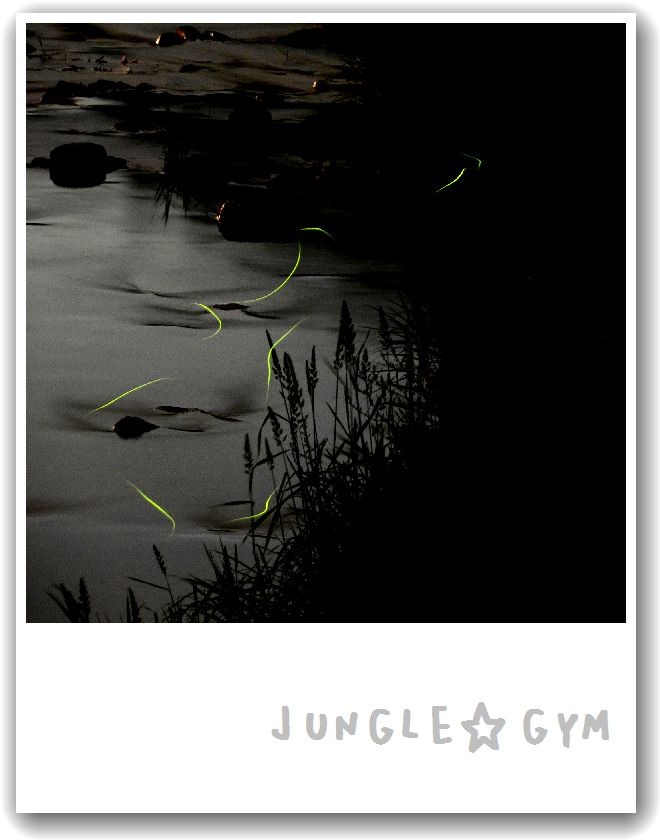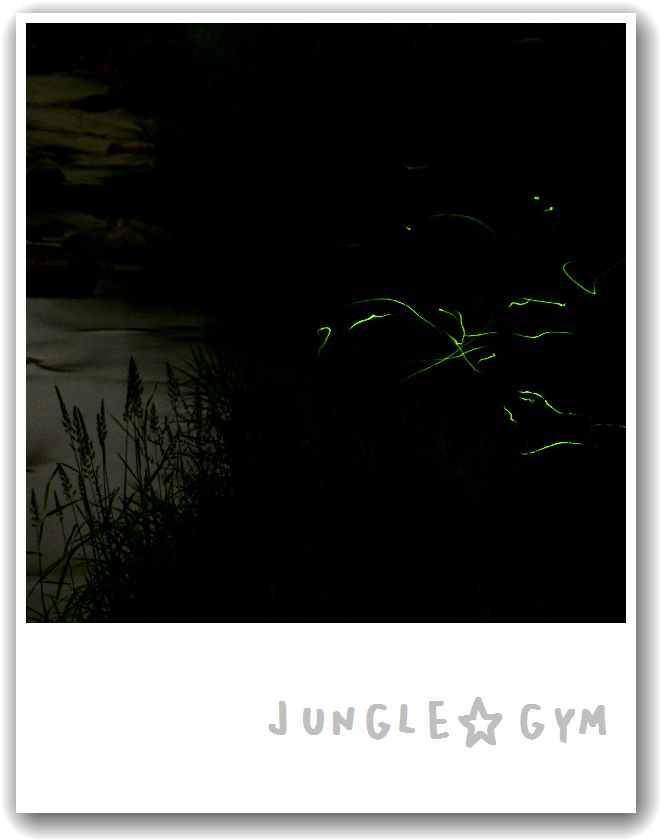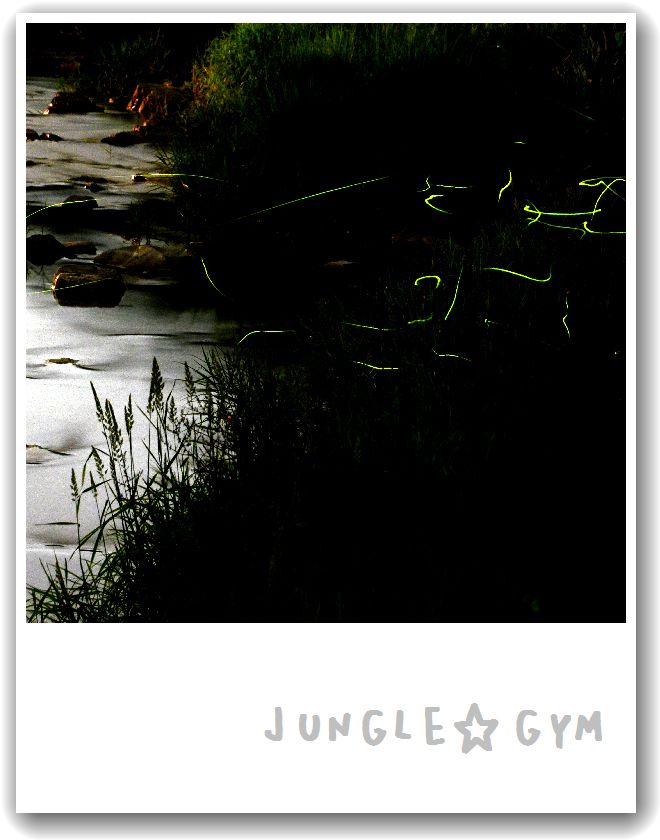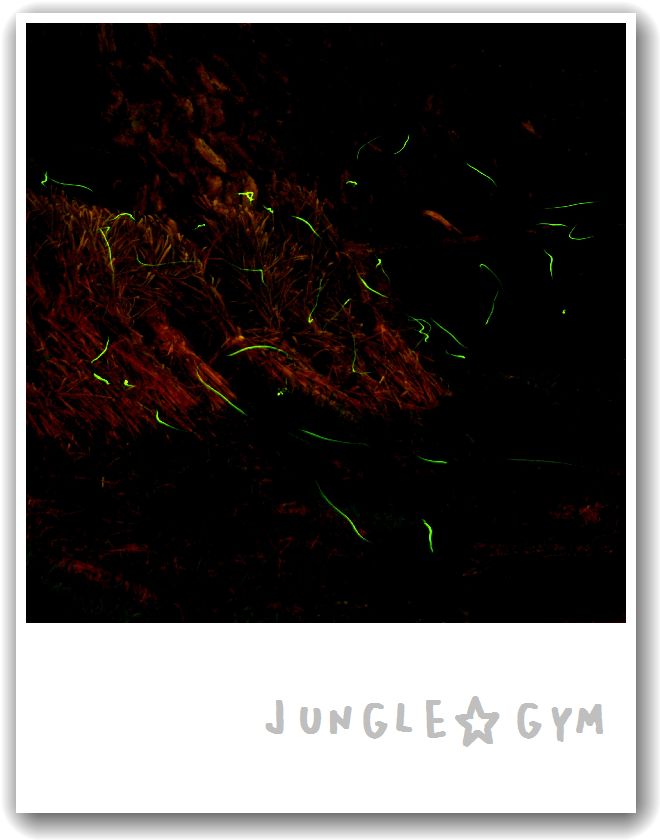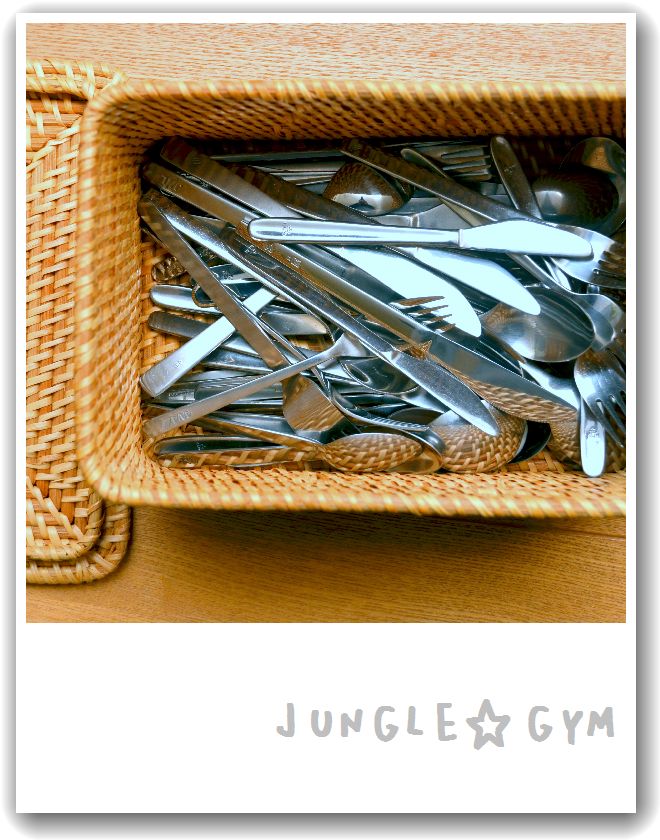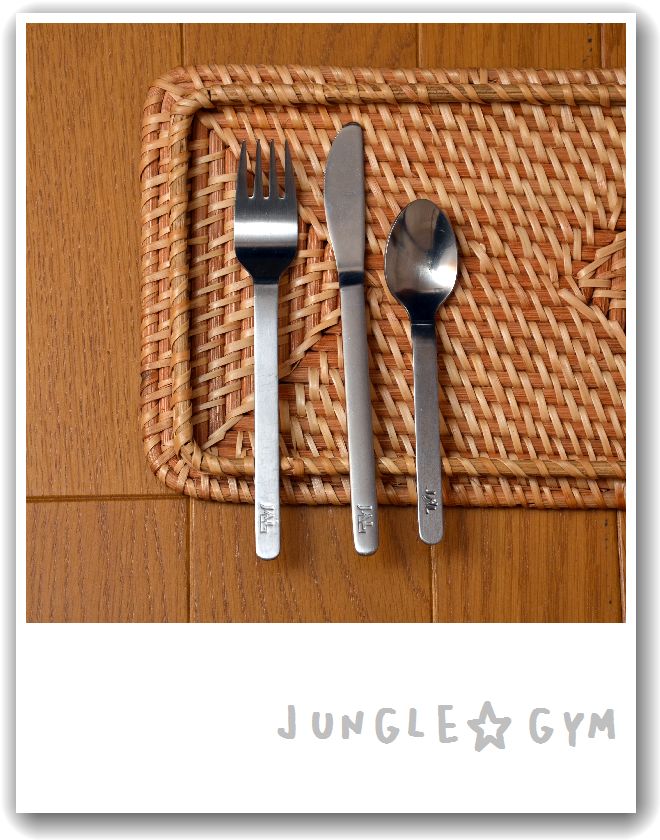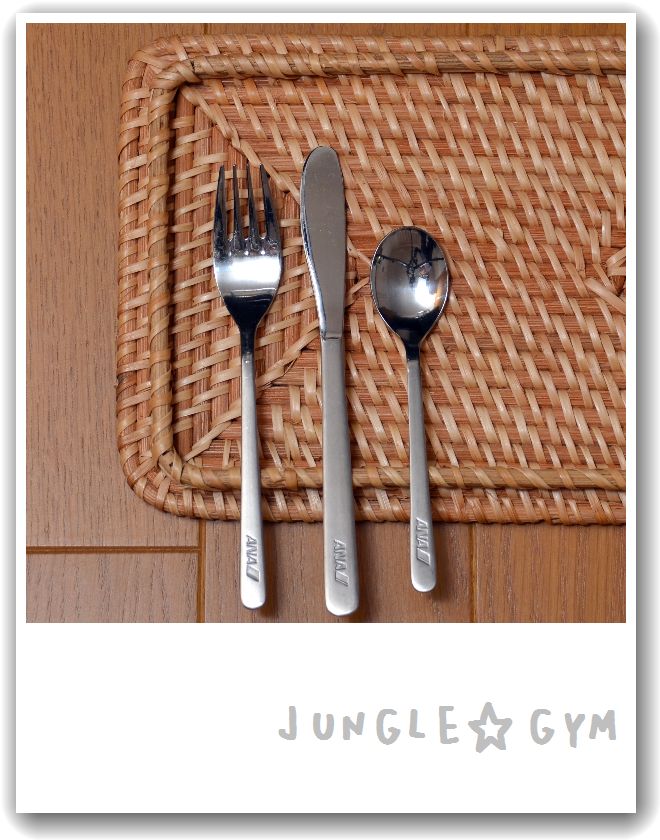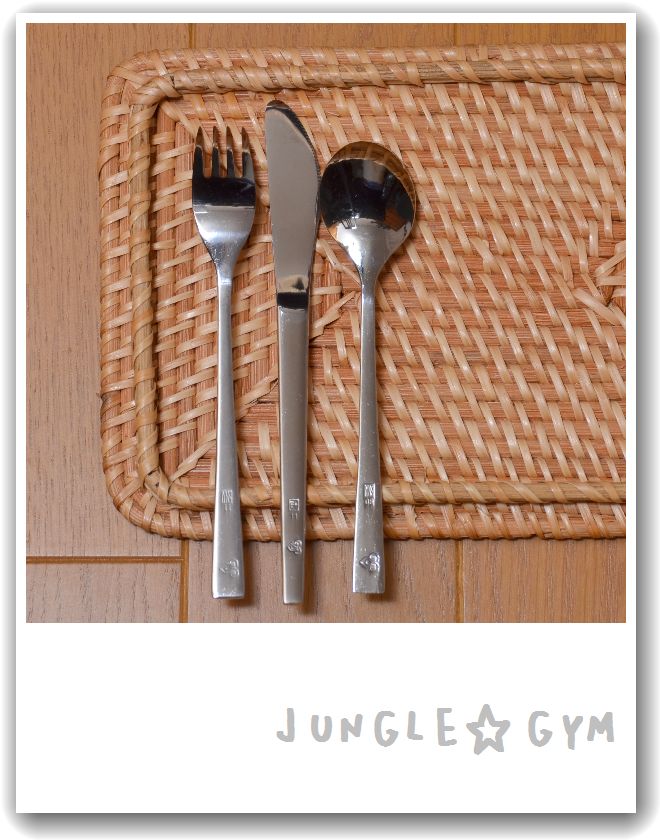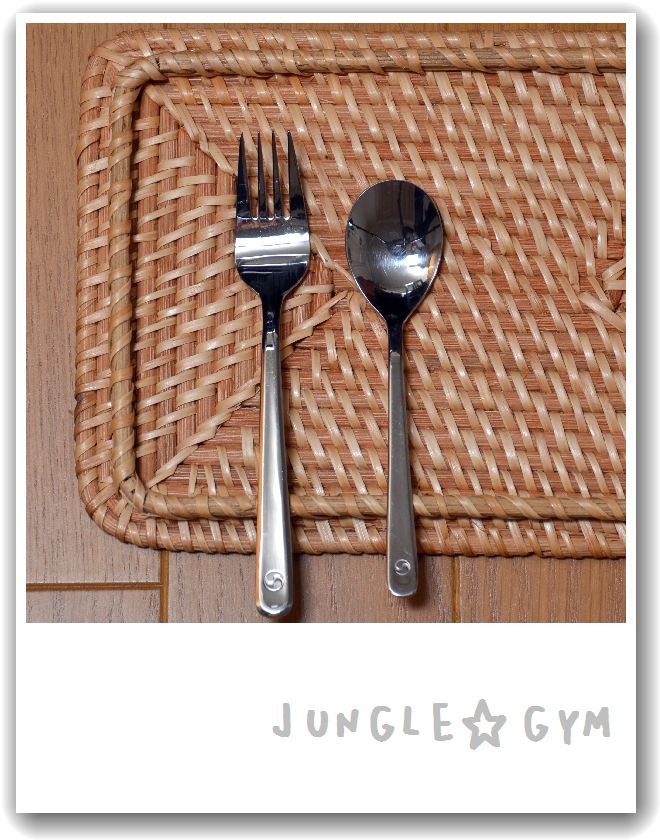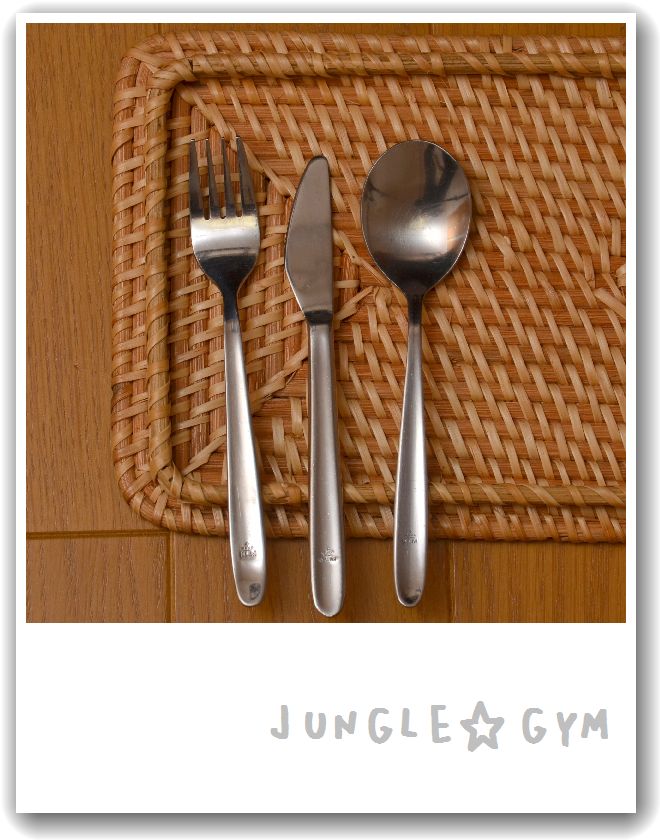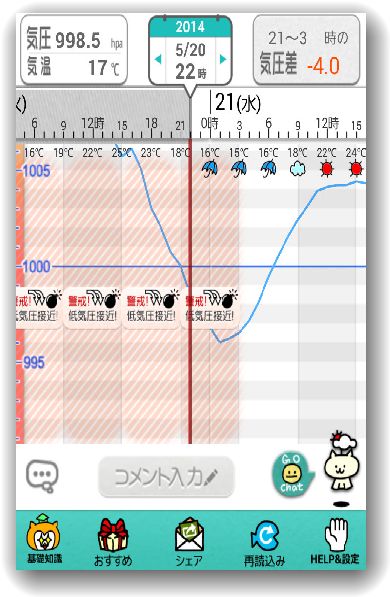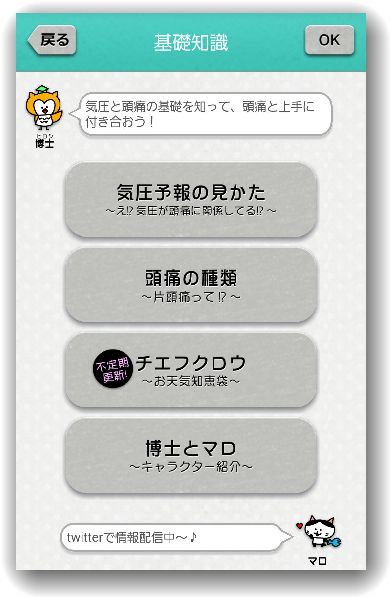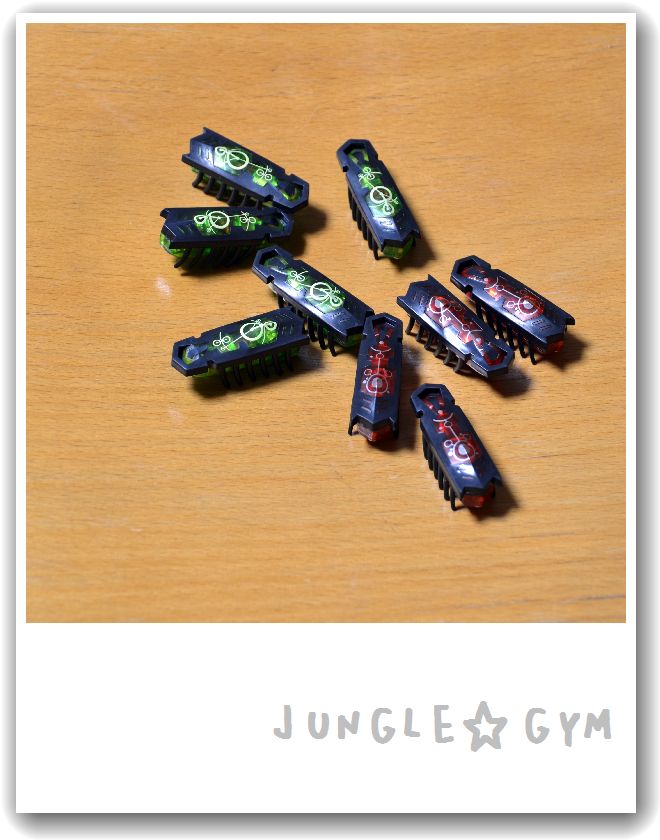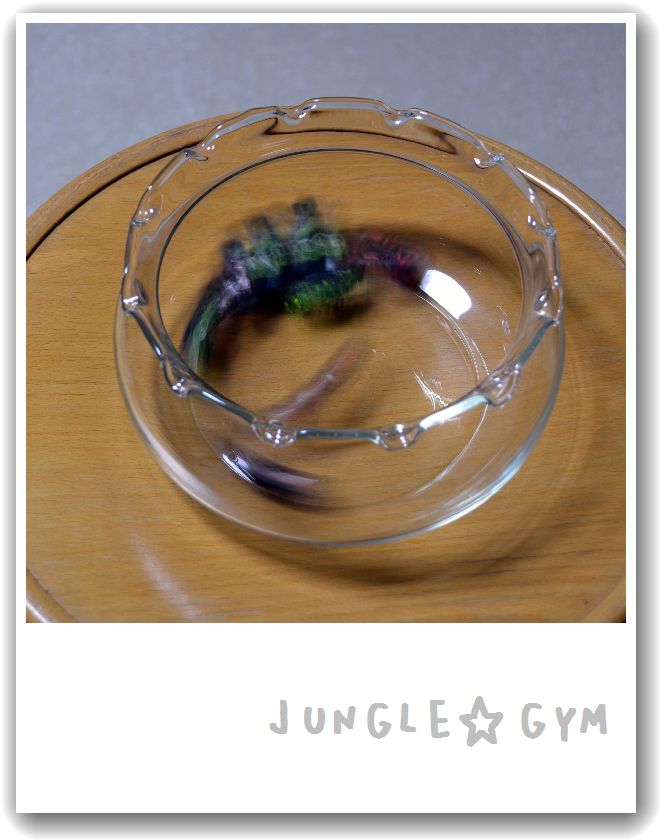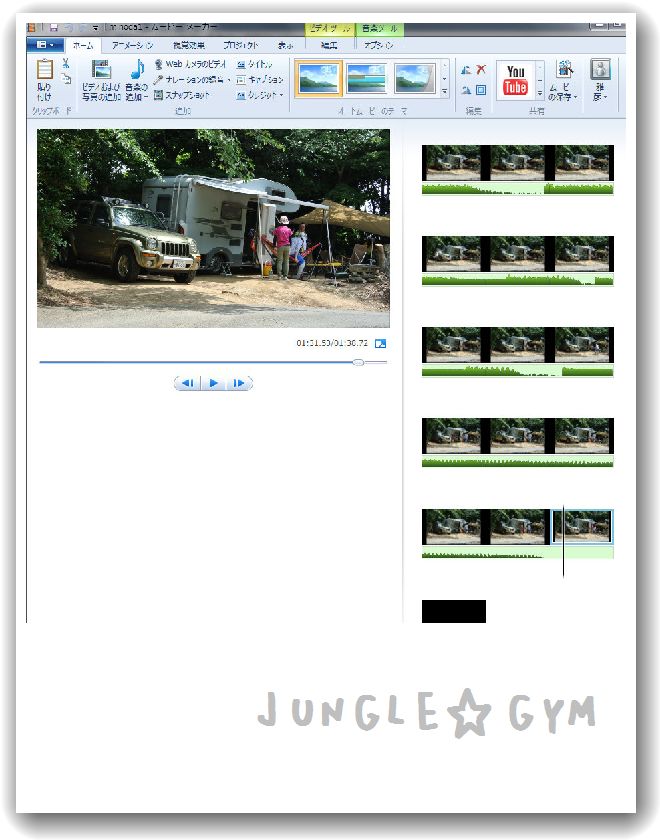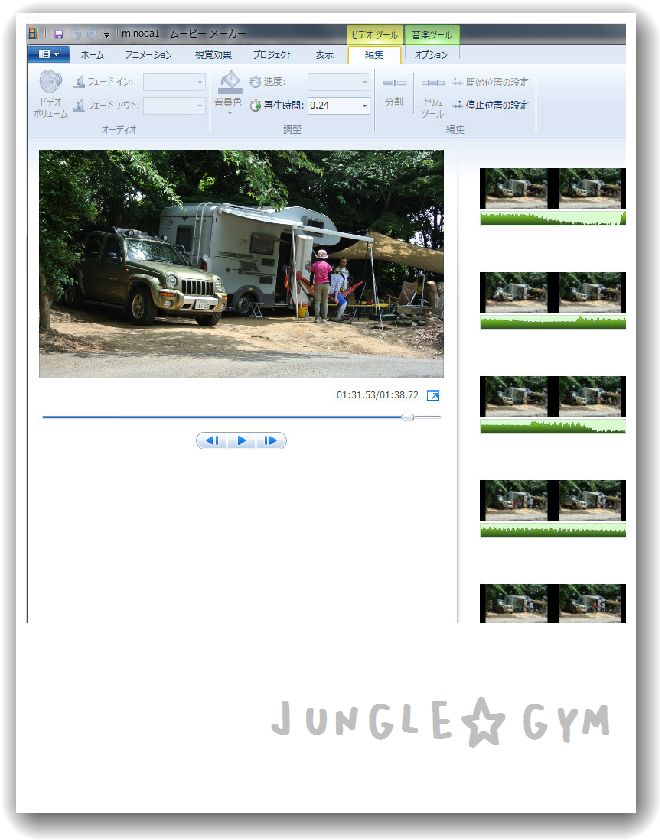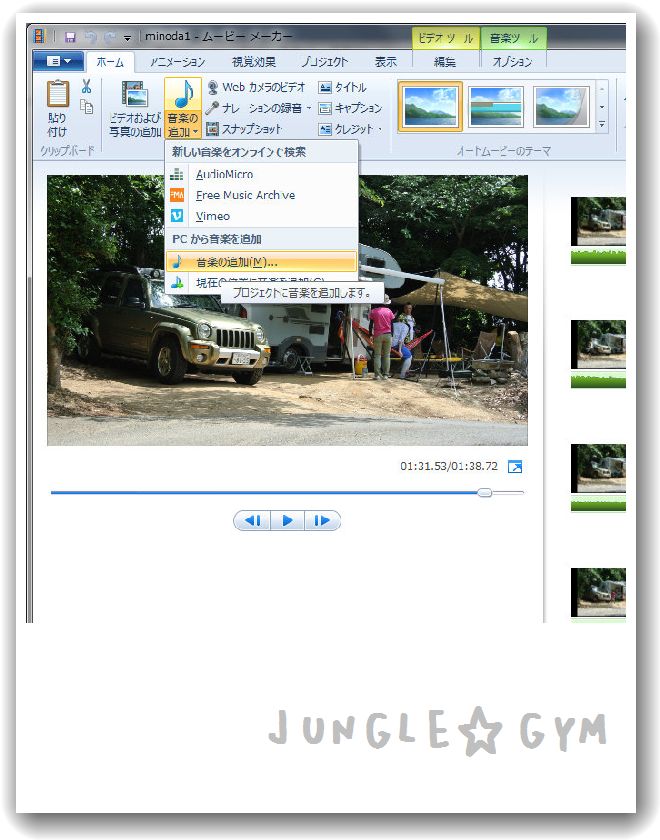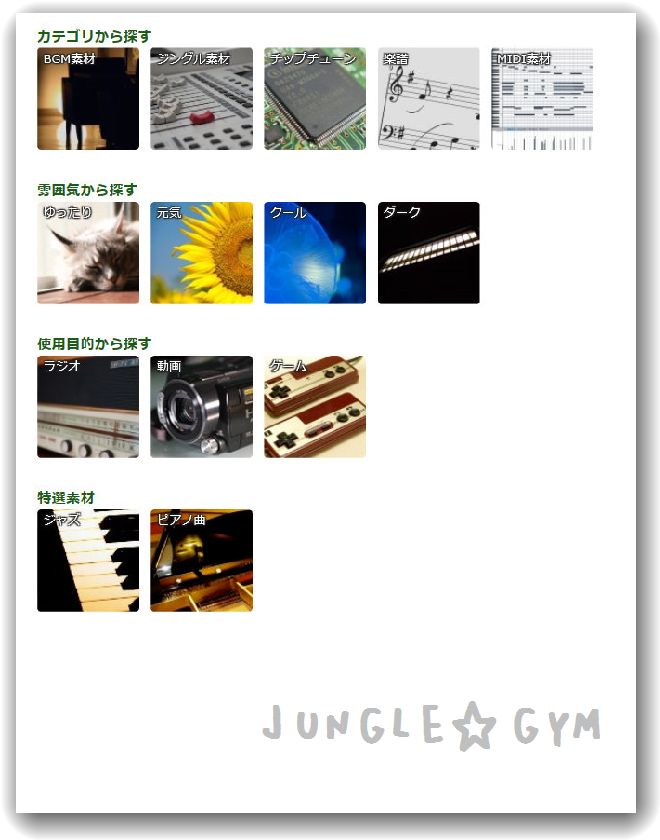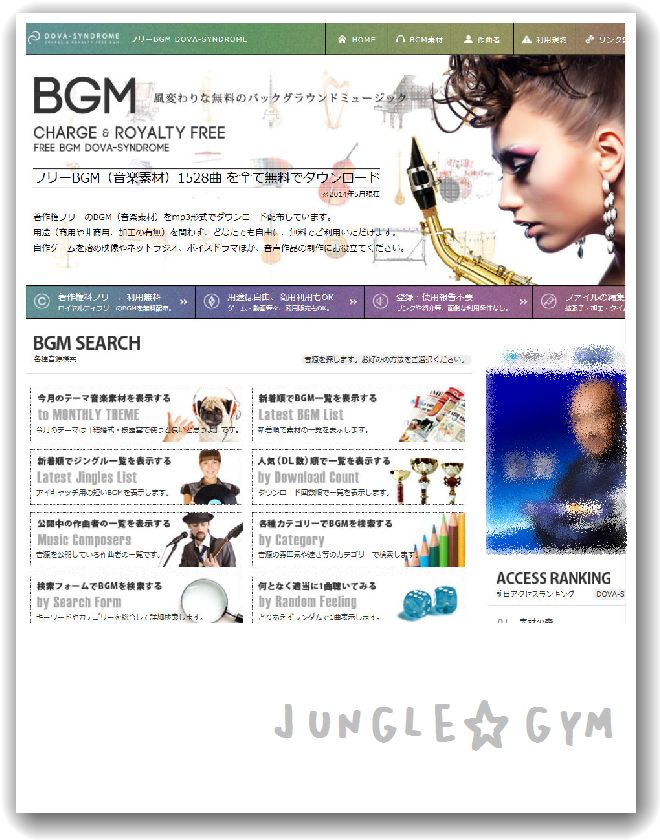タイムラプスというのは、一定間隔をあけて撮影した
静止画をつなげて、動画のように再生するもの。
以前にも一度ご紹介しましたが、
お問い合わせが多いので、
改めて編集について書いてみます。
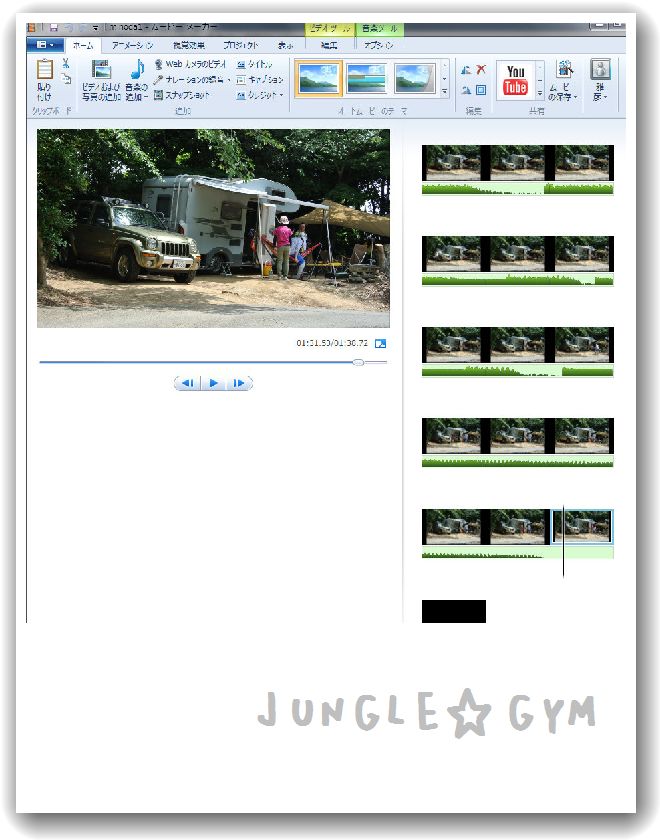
様々な便利なソフトが出ていますが、
私が使っているのは、
Windowsに標準でついてくるムービーメーカー。
機能は限られていますが、シンプルで小細工なしの
オリジナルタイムラプスが出来て、気に入ってます。
先ずは、インターバルタイマーを使って撮影した
沢山の静止画を読み込みます。
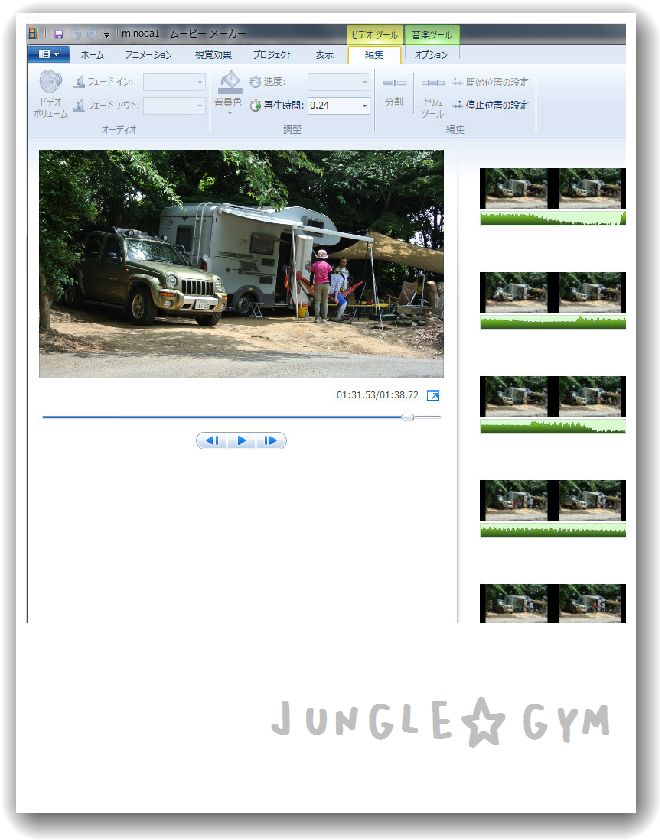
次は、一コマ当たりの撮影時間を設定します。
この時静止画を「すべて選択」状態にしておきます。
編集タブの中に、再生時間の設定する窓がありますので
そこに、秒単位で数字を入れます。
プルダウンメニューでは1秒から表示されますが
直接数字を書き込めば、0.01秒単で設定できます。
今回は、音楽との兼ね合いで0.24秒にしましたよ。
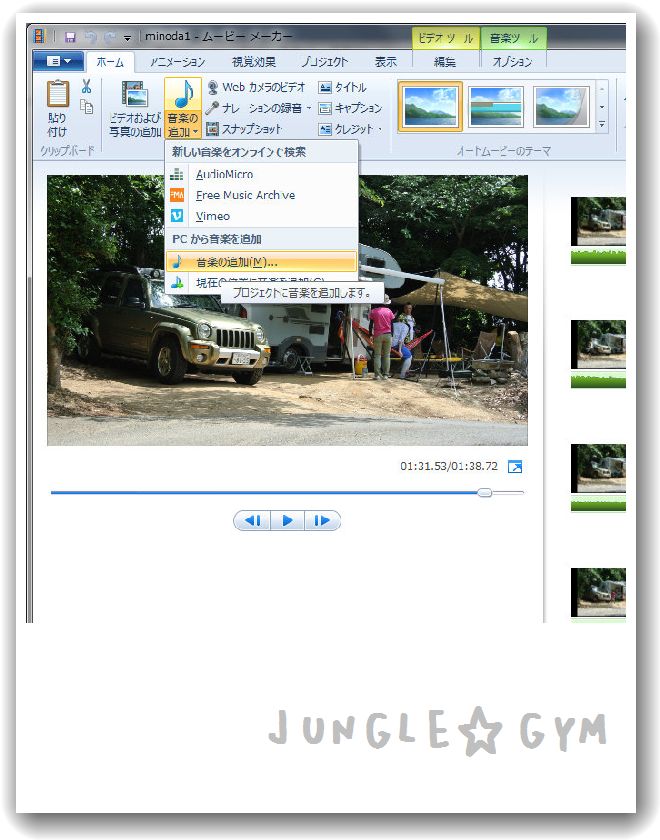
さて次は、音楽を入れましょう。
音楽の追加のプルダウン項目から、
PCから音楽を追加を選択します。
あとは、手持ちのお気に入りの音楽を挿入すればOKです。
ただ、著作権の絡みもあり個人で楽しむ以外は
既製の曲は使えません。
フェイスブックなどに著作権に引っかかる楽曲をUPすると
アカウント停止になることもあります。
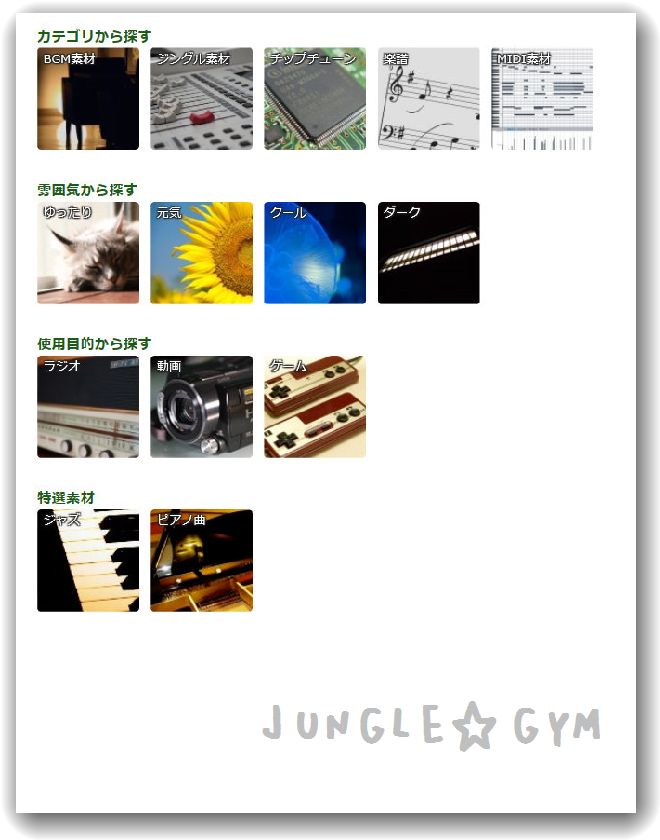
そこで私はもっぱら”MUSMUS”というサイトを利用しています。
http://musmus.main.jp/
この中のフリー音楽素材の中から、気に入った楽曲を
ダウンロードして、動画に貼り付けています。
ただ、規約としてMUSMUSのクレジットを入れなければなりません。
いつもは最後のエンドロールに入れています。
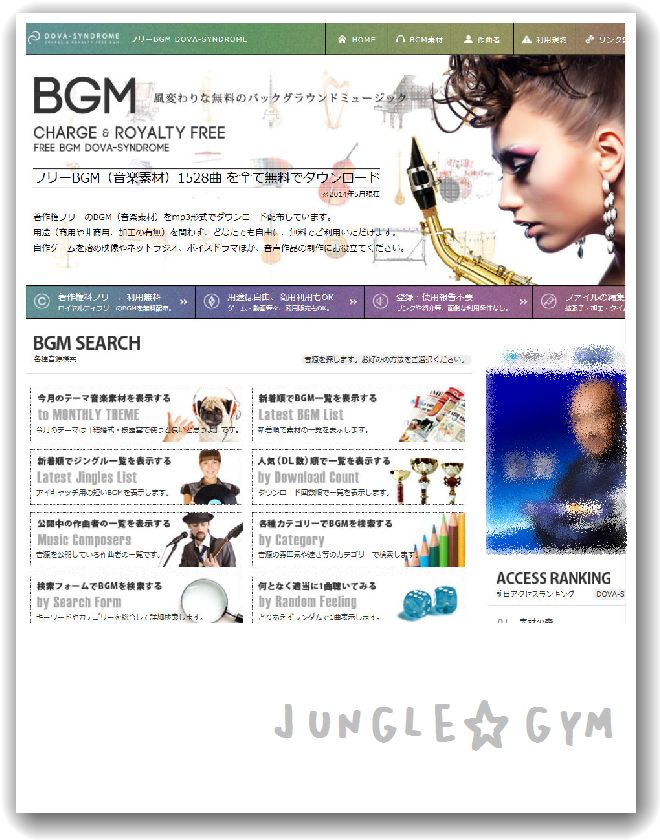
他には、「ドーバシンドローム」というサイトもあります。
http://dova-s.jp/
ここは、申告もいらずクレジットもいりません。
まあ、お気に入りがあるかどうか聞いてみてください。
他にも「フリー音楽素材」で検索すれば、いろいろ出てきますが
なかなか思ったような楽曲には出会えないですね^^
さて、昨日のデイキャンプの準備風景を
タイムラプスにしてみました。
どうぞお楽しみくださいませ^^